V Computeru 6/17 str. 50 vyšel test pěti NAS úložišť .
- QNAP TurboNAS TS-431P (výkon, výbava)
- Synology DiskStation DS416j
- Asustor AS1004T (možnosti administrace)
- Synology DiskStation DS416slim
- Zyxel NAS542
Computer 6/2017, str. 50
V Computeru 6/17 str. 50 vyšel test pěti NAS úložišť .
Computer 6/2017, str. 50
V případě že jste ztratili originální zakoupené CD Acronis True Image 2015 CZ ISO můžete jej stáhnout přímo ze stránek výrobce na adrese:
http://dl2.acronis.com/s/AcronisTrueImage2015_cs-CZ.iso
Změna nastavení diskového režimu IDE na AHCI se vyplatí když přecházíte na SSD disk, případně když máte z nějakého jiného nepochopitelného důvodu systém nainstalovaný na disk v režimu IDE. Na Windows 7 to lze provést již jednoduše a to pouze změnou hodnoty v registru.
Před změnou se však ujistěte zda-li BIOS vaší desky režim AHCI vůbec podporuje (týká se starých desek).
Změna diskového režimu IDE na AHCI se provádí v registru:
HKEY_LOCAL_MACHINE/System/CurrentControlSet/Services/Msahci
Hodnota aktivující AHCI:
Start = 0
Pak už stačí restartovat PC do BIOS a nastavit diskový režim SATA na AHCI.
V časopise Computer 8/14 vyšel test 240 GB SSD disků, které jsou nyní na trhu. Chybu neuděláte s žádným testovaným diskem. Cena za SSD stále klesá a pohybuje se nyní okolo 16 Kč za 1GB. Zajímavostí je Samsung 840 EVO s rychlejší 3GB oblastí s SLC buňkami. Tedy primárně využívá první 3GB SLC a v době nečinnosti přesune data do oblasti TLC (tři bity na buňku).
Pořadí:
Computer 8/2014, str. 30
Seagate SSHD jsou vybaveny kromě klasické mechanické části, která obsahuje datové plotny a čtecí hlavy, také 8GB interní NAND flash pamětí, která se využívá u SSD disků. Díky této paměti co dokáže skvěle spolupracovat s vysoko kapacitní částí, se disk stává rychlejší a méně náročnější na spotřebu energie. Na rychlou flash paměť se zaznamenávají data, která se nejčastěji používají a mění, nejvíce se jedná o systémové soubory Windows nebo jiných takto vytěžovaných dat aplikací.
Elektronika disku se sama stará na která data bude využívat interní NAND flash paměť.
A jak je to ve skutečnosti:
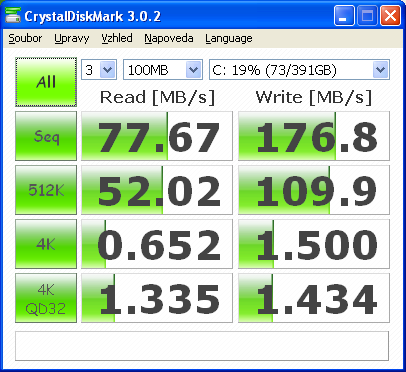
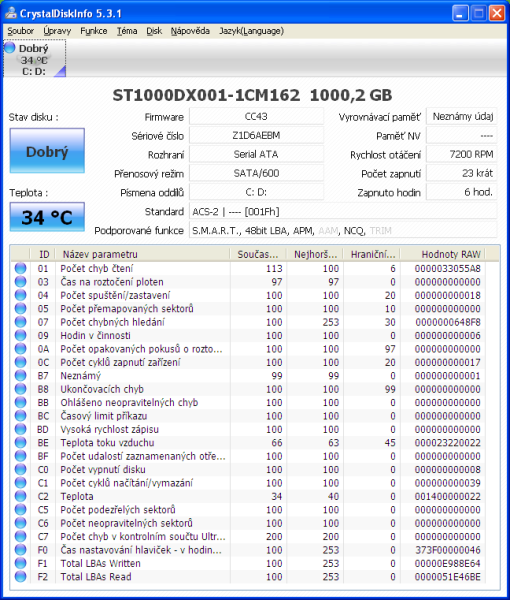
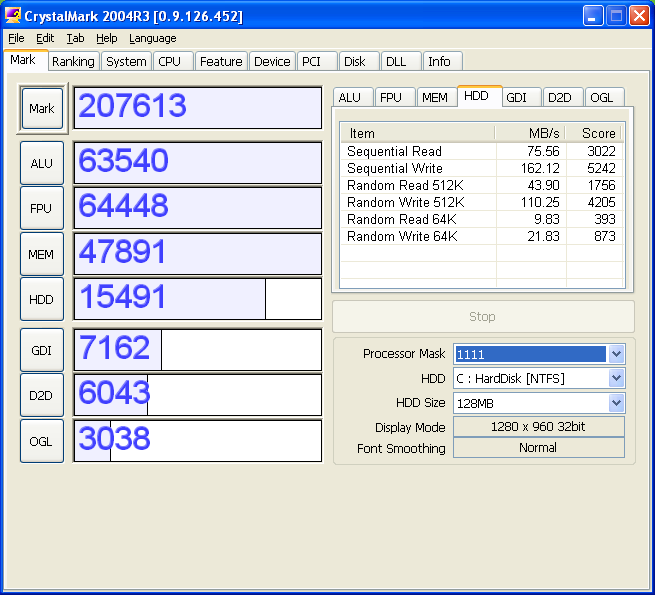
[ HDD ] 6320
Read : 48.84 MB/s ( 1953)
Write : 46.56 MB/s ( 1862)
RandomRead 512K : 24.98 MB/s ( 999)
RandomWrite 512K : 23.65 MB/s ( 946)
RandomRead 64K : 5.22 MB/s ( 208)
RandomWrite 64K : 8.81 MB/s ( 352)
[ HDD ] 17110
Read : 86.26 MB/s ( 3450)
Write : 168.62 MB/s ( 5372)
RandomRead 512K : 48.51 MB/s ( 1940)
RandomWrite 512K : 135.10 MB/s ( 4702)
RandomRead 64K : 13.56 MB/s ( 542)
RandomWrite 64K : 27.60 MB/s ( 1104)
Po naklonování na nový SSDH disk byl systém svižnější, start systému se zrychlil, ale zdaleka ne tak jako u běžného SSD. Zřejmě většina načítaných komponent se stále načítá z ploten. Již po druhém spuštění aplikací bylo po restartu znatelné zrychlení těchto aplikací. Word, Adobe Reader a často používané aplikace se tak spouští jako z SSD disku. Testování proběhlo na Windows XP v AHCI režimu. Je možné že u Windows 7 se bude SSHD chovat jinak a dojde ke znatelnějšímu zrychlení startu systému.
SSDH je tak kompromis mezi SSD a velkými HDD. Hodí se tam kde potřebujete velký disk C: a nechcete přeinstalovávat systém.
Může se Vám stát že si omylem naformátujete disk, na kterém jste měli svá data. I v případě dalšího použití disku pro instalaci systému a dalšího zápisu ještě není úplně vše ztraceno, i když s každým zápisem se šance na obnovu dat snižují.
Chcete-li obnovit data, připojte disk k systému který běží z jiného disku. Prohledejte disk specializovaným programem. Je možné použít například free program Recuva.
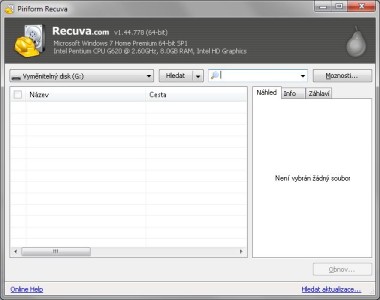
Je potřeba zvolit metodu hloubkového prohledání a typ souborů který chcete obnovit. V závislosti na rychlosti a velikosti disku celé obnovení může trvat i několik hodin.
Recuva je zdarma v češtině a je možné používat portable přenosnou verzi.
Další variantou je použít placený program GetDataBack.
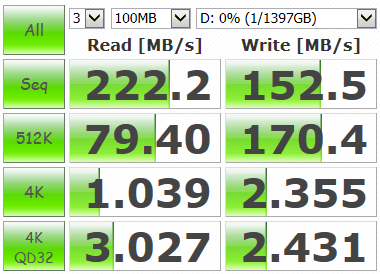
V časopise Computer 7/13 vyšel test 240 GB SSD disků které jsou nyní na trhu. Chybu asi neuděláte s žádným testovaným diskem vyměníte-li ho za systémový dosluhující plotýnkáč. Cena za SSD stále klesá a pohybuje se nyní okolo 22 Kč za 1GB.
Pořadí:
Computer 7/2013, str. 18
V Computeru 19/12 str. 18 (říjen 2012) vyšel test 3,5″ a 2,5″ pevných disků . Velkou váhu hodnocení (80%) měla rychlost disků.
Computer 19/2012, str. 18
Další možností jak zrychlit počítač aniž by bylo nutné reinstalovat systém na nový SSD disk, je použít SSD disk v zapojení do cache. Systém a data tak stéle budou na stávajícím pomalejším disku, ale budou urychlovány nejčastěji používané soubory pomocí SSD cache. Zjednodušeně řečeno přidá se do počítače SSD disk standardně do SATA a nainstaluje se aplikace dodaná od výrobce disku. Ta sama nakopíruje nejpoužívanější data na rychlé SSD a stane se takovým datovým prostředníkem. Na trhu je několik řešení:
OCZ Synapse Cache řada SATA600
Nevýhody tohoto zapojení o proti klasické instalaci na SSD:
Computer 7/2012, str. 40 recenze SSD cache Crucial Adrenaline